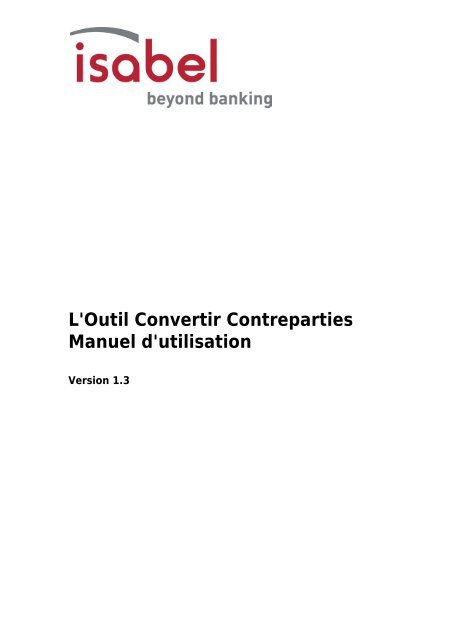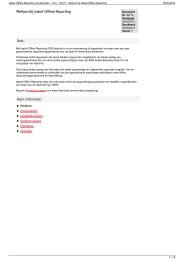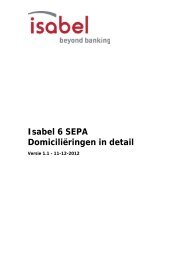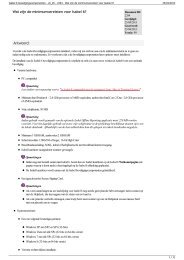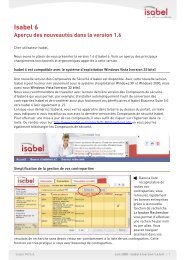L'Outil Convertir Contreparties Manuel d'utilisation - Isabel
L'Outil Convertir Contreparties Manuel d'utilisation - Isabel
L'Outil Convertir Contreparties Manuel d'utilisation - Isabel
You also want an ePaper? Increase the reach of your titles
YUMPU automatically turns print PDFs into web optimized ePapers that Google loves.
<strong>L'Outil</strong> <strong>Convertir</strong> <strong>Contreparties</strong><br />
<strong>Manuel</strong> <strong>d'utilisation</strong><br />
Version 1.3
Table des matières<br />
1 Le but .......................................................................................................................... 3<br />
1.1 Description fonctionnelle ..............................................................................................4<br />
1.1.1 Onglet de conversion rapide ................................................................................................. 4<br />
1.1.2 Onglet de conversion du fichier ............................................................................................ 5<br />
1.1.2.1 Upload de IBS5 ............................................................................................................................ 5<br />
1.1.2.2 Uploader à partir d’une application d’un autre fournisseur ............................................................... 5<br />
2 Comment installer l’Outil <strong>Convertir</strong> <strong>Contreparties</strong> ? ................................................. 7<br />
2.1 Exigences du système .................................................................................................7<br />
2.2 Étapes d’installation ....................................................................................................7<br />
3 Démarrer l’Outil <strong>Isabel</strong> <strong>Convertir</strong> <strong>Contreparties</strong> ..................................................... 11<br />
4 Mises à jour pour l’Outil <strong>Convertir</strong> <strong>Contreparties</strong> .................................................... 11<br />
4.1 Mise à jour du fichier de référence BIC ....................................................................... 11<br />
5 Conversion d’un seul numéro de compte ................................................................ 12<br />
6 Conversion d’un fichier avec une liste de numéros de compte ................................ 14<br />
6.1 Importer les comptes BBAN à partir d’IBS 5 .................................................................. 14<br />
6.2 Importer les comptes BBAN à partir du fichier ............................................................... 14<br />
6.2.1 Étape 1 : sélectionner le fichier à importer ............................................................................. 14<br />
6.2.2 Étape 2 : contrôle de la conversion ...................................................................................... 15<br />
6.2.3 Étape 3 : exporter le fichier ................................................................................................. 16<br />
7 Fichiers compatibles pour l’importation des données des contreparties ................. 18<br />
7.1 Qu’est-ce qu’un fichier plat ? ...................................................................................... 18<br />
7.2 Qu’est-ce qu’un fichier XML ? ..................................................................................... 18<br />
7.3 Fichier plat avec header compatible pour l’importation des données des contreparties ..... 19<br />
7.3.1 Qu’est-ce que la structure d’un fichier plat sans header ? ...................................................... 19<br />
7.3.2 Définition des différents blocs champs ................................................................................ 19<br />
7.3.2.1 Bloc champ ‘Counterparty’ (obligatoire) ....................................................................................... 19<br />
7.3.2.2 Bloc champ ‘BeneficiaryCircularChequeInfo’ (en option) ................................................................. 20<br />
7.3.2.3 Bloc champ ‘BeneficiaryAccount’ (en option) ................................................................................. 21<br />
7.3.2.4 Bloc champ ‘DebtorDirectDebitNumber’ (en option) ....................................................................... 21<br />
7.3.2.5 Exemples .................................................................................................................................. 22<br />
7.4 Fichier compatible avec le fichier plat avec header pour l’importation des données des<br />
contreparties ..................................................................................................................... 23<br />
7.4.1 Quelle est la structure d’un fichier plat avec header ? ......................................................... 23<br />
7.4.2 Exemples .......................................................................................................................... 23<br />
7.5 Fichiers compatible XML pour l’importation des données des contreparties ..................... 24<br />
7.5.1 Quelle est la structure de ce fichier XML ? ............................................................................ 24<br />
7.5.2 Définition des différents blocs de champ ............................................................................. 24<br />
7.5.2.1 Bloc champ ‘Counterparty’ (obligatoire) ....................................................................................... 24<br />
7.5.2.2 Bloc champ ‘BeneficiaryCircularChequeInfo’ (en option) ................................................................. 25<br />
7.5.2.3 Bloc champ ‘BeneficiaryAccount’ (en option) ................................................................................. 26<br />
7.5.2.4 Bloc champ ‘DebtorDirectDebitNumber’ (en option) ....................................................................... 27<br />
21-09-2011 <strong>L'Outil</strong> <strong>Convertir</strong> <strong>Contreparties</strong> <strong>Manuel</strong> <strong>d'utilisation</strong> – Version 1.3 2 - 27
1 Le but<br />
Dans le contexte SEPA (espace unique de paiements en euros), <strong>Isabel</strong> ressent un besoin clair de la part<br />
des clients/entreprises de se faire aider dans leur migration vers un contexte SEPA complètement<br />
applicable. Cela signifie que les clients devront adapter leurs méthodes de travail internes afin de gérer les<br />
contreparties. L’une des exigences du SEPA est l’utilisation obligatoire de numéros de compte formatés<br />
selon un code IBAN (International Bank Account Number) & BIC (Bank International Code) en lieu et place<br />
de l’ancien BBAN (Belgium Bank Account Number)(*). <strong>Isabel</strong> part du principe qu’il vaut toujours mieux<br />
fournir le code BIC, même si une banque le propose en option, et ce en tant que valeur ajoutée.<br />
(*) le format BBAN est le format de numéro de compte XXX-XXXXXXX-XX.<br />
Possibilités offertes par l’Outil <strong>Convertir</strong> <strong>Contreparties</strong> :<br />
• Transférer les bénéficiaires des logiciels comptables vers <strong>Isabel</strong> 6 au format IBAN<br />
Les logiciels comptables disposent de toute une série d’anciens numéros de compte qui doivent être<br />
remplacés par les nouveaux numéros de compte IBAN et les codes BIC. L’Outil <strong>Convertir</strong><br />
<strong>Contreparties</strong> permet des flux d’entrée et de sortie en provenance des logiciels comptables dans les<br />
fichiers XML ou TXT. Les fichiers convertis contiennent aussi bien les anciens que les nouveaux numéros<br />
de compte.<br />
• Transférer les bénéficiaires de IBS5 (<strong>Isabel</strong> Business Suite 5.0) vers <strong>Isabel</strong> 6 au format<br />
IBAN<br />
Dans le contexte de la migration vers <strong>Isabel</strong> 6 et SEPA, les utilisateurs IBS5 ont besoin d’un fichier de<br />
données de migration. C’est pourquoi la procédure de mise à niveau prévoit la mise à jour du fichier de<br />
données local d’IBS5 vers <strong>Isabel</strong> 6.<br />
• Conversion rapide d’un seul numéro de compte au format IBAN<br />
Les clients ont parfois besoin d’effectuer une conversion d’un seul numéro de compte ancien vers le<br />
nouveau numéro IBAN, avec le code BIC correspondant.<br />
La conversion se limite uniquement aux numéros de compte belges. Les logiciels d’ERP ainsi qu’<strong>Isabel</strong> proposent<br />
cependant la possibilité de conserver les codes IBAN et BIC pour les numéros de compte non belges.<br />
Remarque<br />
Bien que les informations relatives aux débiteurs et aux chèques circulaires puissent être liées à certaines<br />
contreparties, seules les informations liées aux comptes des bénéficiaires seront converties. Étant donné que les<br />
domiciliations ne sont pas encore disponibles au sein du SEPA, cette information ne sera pas retraitée par<br />
l’Outil <strong>Convertir</strong> <strong>Contreparties</strong>.<br />
21-09-2011 <strong>L'Outil</strong> <strong>Convertir</strong> <strong>Contreparties</strong> <strong>Manuel</strong> <strong>d'utilisation</strong> – Version 1.3 3 - 27
1.1 Description fonctionnelle<br />
L’Outil <strong>Convertir</strong> <strong>Contreparties</strong> est une application indépendante qui peut fonctionner hors ligne (sans<br />
connexion Internet). L’outil revêt deux fonctions importantes proposées sous la forme d’onglet sur l’écran<br />
principal, tel qu’indiqué sur l’exemple d’écran. Les principaux onglets sont 'Conversion rapide' et '<strong>Convertir</strong><br />
le fichier'.<br />
1.1.1 Onglet de conversion rapide<br />
Cet outil permet à l’utilisateur d’introduire un numéro de compte belge (code BBAN), et de générer les<br />
données IBAN, BIC et bancaires en cliquant sur le bouton <strong>Convertir</strong>.<br />
21-09-2011 <strong>L'Outil</strong> <strong>Convertir</strong> <strong>Contreparties</strong> <strong>Manuel</strong> <strong>d'utilisation</strong> – Version 1.3 4 - 27
1.1.2 Onglet de conversion du fichier<br />
L’onglet ‘<strong>Convertir</strong> le fichier' permet à l’utilisateur d’effectuer un upload complet. Celui-ci peut provenir de<br />
deux sources différentes.<br />
1.1.2.1 Upload de IBS5<br />
L’Outil <strong>Convertir</strong> <strong>Contreparties</strong> fait appel à l’encodage automatique afin d’aller rechercher la<br />
contrepartie dans IBS5. L’utilisateur dispose donc d’un processus convivial.<br />
Cela signifie également que IBS5 doit être installé sur le même ordinateur et être complètement<br />
opérationnel.<br />
Une interface utilisateur guide celui-ci tout au long du processus à l’aide de supports visuels clairs et<br />
d’instructions progressives.<br />
Après l’upload, l’utilisateur est dirigé vers un processus en trois étapes :<br />
1) Si la validation a réussi, le fichier uploadé sera dans ce cas validé et converti.<br />
2) Le tableau est présenté dans un contexte visuel afin d’afficher les résultats du processus. Des<br />
indications visuelles claires affichent également pour quels comptes des erreurs ont été générées ;<br />
Celles-ci peuvent ensuite être corrigées dans le même tableau.<br />
3) Lorsque toutes les erreurs ont été corrigées, le fichier peut être sauvegardé. L’utilisateur a<br />
également la possibilité de sélectionner quelles contreparties il/elle désire sauvegarder.<br />
Remarque<br />
Tous les fichiers XML peuvent être importés dans <strong>Isabel</strong> 6.<br />
1.1.2.2 Uploader à partir d’une application d’un autre fournisseur<br />
Les entreprises ont également la possibilité d’uploader des contreparties en provenance de leur logiciel ERP<br />
ou comptable, vers l’application <strong>Isabel</strong> 6. Ils peuvent utiliser cet outil pour convertir leurs comptes<br />
contreparties vers IBAN et BIC. Le fichier généré peut ensuite être uploadé vers <strong>Isabel</strong> 6 (uniquement sous<br />
le format XML), ou peut même être réimporté dans leur application ERP ou comptable (sous le format XML<br />
ou TXT).<br />
21-09-2011 <strong>L'Outil</strong> <strong>Convertir</strong> <strong>Contreparties</strong> <strong>Manuel</strong> <strong>d'utilisation</strong> – Version 1.3 5 - 27
L’Outil <strong>Convertir</strong> <strong>Contreparties</strong> peut traiter 3 types de formats de fichier différents :<br />
• Fichier XML<br />
• Fichier TXT avec header<br />
• Fichier TXT sans header<br />
Une interface conviviale guide l’utilisateur tout au long du processus, à l’aide d’un support visuel clair et<br />
d’instructions progressives.<br />
Après l’upload, l’utilisateur est dirigé vers un processus en trois étapes :<br />
1) Si la validation a réussi, le fichier uploadé sera dans ce cas validé et converti.<br />
2) Le tableau est présenté dans un contexte visuel afin d’afficher les résultats du processus. Des<br />
indications visuelles claires affichent également pour quels comptes des erreurs ont été générées ;<br />
Celles-ci peuvent ensuite être corrigées dans le même tableau.<br />
3) Lorsque toutes les erreurs ont été corrigées, le fichier peut être sauvegardé. L’utilisateur a<br />
également la possibilité de sélectionner quelles contreparties il/elle désire sauvegarder.<br />
Il existe trois formats de fichiers pouvant être exportés :<br />
• Fichier XML<br />
• Fichier TXT avec header<br />
• Fichier TXT sans header<br />
21-09-2011 <strong>L'Outil</strong> <strong>Convertir</strong> <strong>Contreparties</strong> <strong>Manuel</strong> <strong>d'utilisation</strong> – Version 1.3 6 - 27
2 Comment installer l’Outil <strong>Convertir</strong><br />
<strong>Contreparties</strong> ?<br />
2.1 Exigences du système<br />
Pour pouvoir utiliser l’Outil <strong>Convertir</strong> <strong>Contreparties</strong> (application 16 bit), vous devez disposer des<br />
éléments suivants :<br />
• Windows 2000<br />
• Windows XP<br />
• Windows Vista: l'application doit être installé avec les droits d'administrateur.<br />
• Windows 7: l'application doit être installé avec les droits d'administrateur.<br />
2.2 Étapes d’installation<br />
1) Naviguez vers http://www.isabel.eu/support6/nl-BE/download.php.<br />
2) Allez sur la partie l’Outil <strong>Convertir</strong> <strong>Contreparties</strong> et cliquez sur le fichier d’installation dans la<br />
langue souhaitée. La fenêtre Téléchargement de fichiers – Avertissement de sécurité<br />
apparaîtra ensuite.<br />
3) Cliquez sur le bouton Enregistrer. Cela fera apparaître la fenêtre Enregistrer sous.<br />
4) Cliquez sur le bouton Enregistrer afin de lancer le téléchargement de l’Outil <strong>Convertir</strong><br />
<strong>Contreparties</strong>. La fenêtre Progression Téléchargement apparaîtra. Et ensuite, la fenêtre<br />
Téléchargement terminé.<br />
21-09-2011 <strong>L'Outil</strong> <strong>Convertir</strong> <strong>Contreparties</strong> <strong>Manuel</strong> <strong>d'utilisation</strong> – Version 1.3 7 - 27
5) Cliquez sur le bouton Fermer si la fenêtre Téléchargement terminé ne disparaît pas<br />
automatiquement après le téléchargement.<br />
6) Naviguez vers l’endroit où vous avez téléchargé l’Outil <strong>Convertir</strong> <strong>Contreparties</strong> et doublecliquez<br />
sur le fichier Converter.msi. La fenêtre d’accueil de l’Outil <strong>Convertir</strong> <strong>Contreparties</strong><br />
apparaîtra alors.<br />
7) Cliquez sur le bouton Suivant pour poursuivre. Cela fera apparaître la fenêtre affichant le Contrat<br />
de licence.<br />
21-09-2011 <strong>L'Outil</strong> <strong>Convertir</strong> <strong>Contreparties</strong> <strong>Manuel</strong> <strong>d'utilisation</strong> – Version 1.3 8 - 27
8) Sélectionnez l’option “J’accepte les termes de ce contrat de licence” et cliquez sur le bouton<br />
Suivant pour poursuivre. Cela fera apparaître la fenêtre Dossier cible.<br />
9) Cliquez sur le bouton Suivant, faisant apparaître la fenêtre “L’installation du programme peut<br />
commencer”.<br />
21-09-2011 <strong>L'Outil</strong> <strong>Convertir</strong> <strong>Contreparties</strong> <strong>Manuel</strong> <strong>d'utilisation</strong> – Version 1.3 9 - 27
10) Cliquez sur le bouton Installer afin de poursuivre. L’installation de l’Outil <strong>Isabel</strong> <strong>Convertir</strong><br />
<strong>Contreparties</strong> est alors lancée. Ensuite, la fenêtre Installshield wizard terminé apparaîtra.<br />
11) Cliquez sur le bouton Terminer afin de terminer l’installation.<br />
21-09-2011 <strong>L'Outil</strong> <strong>Convertir</strong> <strong>Contreparties</strong> <strong>Manuel</strong> <strong>d'utilisation</strong> – Version 1.3 10 - 27
3 Démarrer l’Outil <strong>Isabel</strong> <strong>Convertir</strong><br />
<strong>Contreparties</strong><br />
1) Cliquez sur le bouton Démarrer en bas à gauche de votre écran<br />
2) Cliquez sur le bouton Tous les Programmes<br />
3) Cliquez sur le bouton <strong>Isabel</strong> Services<br />
4) Cliquez sur le bouton l’Outil <strong>Isabel</strong> <strong>Convertir</strong> <strong>Contreparties</strong>. Le programme se lancera.<br />
4 Mises à jour pour l’Outil <strong>Convertir</strong><br />
<strong>Contreparties</strong><br />
4.1 Mise à jour du fichier de référence BIC<br />
Le fichier d’installation téléchargé de l’Outil <strong>Convertir</strong> <strong>Contreparties</strong> contient un tableau de référence<br />
BIC.<br />
Ce tableau revêt deux fonctions :<br />
• Le tableau contient les règles de conversion pour les codes BIC.<br />
• Le tableau associe le numéro de protocole du numéro de compte local (3 premiers chiffres du<br />
numéro de compte) à un code BIC.<br />
Cet outil permet la connexion avec le serveur à chaque lancement de l’application, afin de contrôler si le fichier<br />
de référence BIC est bien à jour.<br />
Si le serveur dispose d’une version plus récente du tableau BIC, l’outil la téléchargera sans autre avis.<br />
Si aucune connexion ne peut être établie (en cas d’accès inexistant ou limité à Internet, un pare-feu, …), un<br />
avertissement s’affichera en haut de l’écran.<br />
Lorsqu’un fichier de référence BIC n’a plus été mis à jour depuis 6 mois ou plus, l’avertissement suivant<br />
apparaîtra dans une fenêtre pop-up : "Votre base de données date de plus de 180 jours. Les<br />
résultats pourraient être erronés. Veuillez mettre à jour votre application".<br />
21-09-2011 <strong>L'Outil</strong> <strong>Convertir</strong> <strong>Contreparties</strong> <strong>Manuel</strong> <strong>d'utilisation</strong> – Version 1.3 11 - 27
Cliquez sur le bouton Fermer. Ensuite, la fenêtre principale de l’Outil <strong>Convertir</strong> <strong>Contreparties</strong><br />
apparaîtra.<br />
Si l’outil est capable d’effectuer une connexion avec le serveur sur Internet, la base de données sera<br />
automatiquement adaptée en arrière-plan.<br />
Afin de vérifier si le fichier de référence BIC a été adapté sur le serveur, l’application contrôle si une version plus<br />
récente de l’outil est disponible. Le cas échéant, un avertissement le signalera avant le lancement de l’outil.<br />
La nouvelle version n’est pas téléchargée automatiquement, mais vous pouvez la télécharger et l’installer<br />
via le lien suivant : http://www.isabel.eu/support6/nl-BE/download.php.<br />
5 Conversion d’un seul numéro de compte<br />
Il est uniquement possible de convertir un seul numéro de compte belge de la forme BBAN vers la forme<br />
IBAN, avec le code BIC correspondant. Vous obtenez dans ce cas également le nom et l’adresse de la<br />
banque.<br />
Il existe deux parties sous l’onglet ‘Conversion rapide’, la partie ‘Saisir le numéro de compte<br />
bancaire principal’ et la partie ‘Numéro IBAN et code BIC générés’.<br />
Introduisez le numéro de compte au format BBAN dans le champ ‘numéro BBAN’.<br />
Si le numéro de compte est correctement encodé, il sera validé comme un numéro de compte correct et<br />
apparaîtra en vert.<br />
21-09-2011 <strong>L'Outil</strong> <strong>Convertir</strong> <strong>Contreparties</strong> <strong>Manuel</strong> <strong>d'utilisation</strong> – Version 1.3 12 - 27
Si le numéro de compte ne répond pas aux exigences du format BBAN, un message d’erreur apparaît dans<br />
une fenêtre pop-up. Cliquez sur le bouton Fermer du message d’erreur et cliquez ensuite sur le bouton<br />
Effacer les champs et encodez un numéro de compte BBAN correct.<br />
Si le numéro de compte BBAN est validé comme correct, cliquez sur le bouton <strong>Convertir</strong> pour obtenir le<br />
Numéro IBAN et le Code BIC. L’adresse correspondante de la banque s’affiche également.<br />
Si vous souhaitez convertir un numéro de compte, cliquez sur le bouton Effacer les champs afin de<br />
recommencer.<br />
Remarque<br />
Vous pouvez encoder le numéro de compte BBAN sans les signes de formatage supplémentaires (par ex. :<br />
000000009797) ou sous le format le plus courant (par ex. : 000-0000097-97). Quasi tous les signes de<br />
séparation sont possibles (y compris le trait de soulignement (underscore), le point, la barre oblique<br />
(slash), le trait d’union, ...).<br />
21-09-2011 <strong>L'Outil</strong> <strong>Convertir</strong> <strong>Contreparties</strong> <strong>Manuel</strong> <strong>d'utilisation</strong> – Version 1.3 13 - 27
6 Conversion d’un fichier avec une liste de<br />
numéros de compte<br />
Sous l’onglet '<strong>Convertir</strong> le fichier', deux choix possibles sont proposés.<br />
6.1 Importer les comptes BBAN à partir d’IBS 5<br />
Cette option est uniquement disponible si IBS5 est installé sur le même ordinateur que l’Outil <strong>Convertir</strong><br />
<strong>Contreparties</strong>. Dans le cas contraire, cette option sera désactivée et apparaîtra en grisé, comme vous<br />
pouvez le voir dans l’exemple ci-dessus.<br />
Le choix de cette option lance une importation automatique de toutes les contreparties provenant d’IBS5<br />
plutôt que de lancer IBS5, le fichier exporte à partir de l’application et importe ensuite le fichier dans<br />
l’Outil <strong>Convertir</strong> <strong>Contreparties</strong>. L’Outil <strong>Convertir</strong> <strong>Contreparties</strong> effectuera toutes ces actions pour<br />
vous.<br />
6.2 Importer les comptes BBAN à partir du fichier<br />
Il s’agit de la deuxième option lors de la conversion d’un fichier. Elle vous permet d’uploader un fichier créé<br />
à partir d’une application tierce (par ex. : un logiciel comptable, ERP, d’autres applications d’eBanking, ...).<br />
Ce fichier, qui peut présenter l’extension TXT ou XML, doit d’abord être créé par une application tierce et<br />
doit suivre la structure du format de fichier telle que décrite dans ce document. Ce fichier peut ensuite être<br />
importé dans l’Outil <strong>Convertir</strong> <strong>Contreparties</strong>.<br />
6.2.1 Étape 1 : sélectionner le fichier à importer<br />
• Naviguez vers l’endroit du fichier qui contient les bénéficiaires que vous souhaitez importer.<br />
• Sélectionnez le fichier et cliquez sur le bouton “Importer >>”.<br />
21-09-2011 <strong>L'Outil</strong> <strong>Convertir</strong> <strong>Contreparties</strong> <strong>Manuel</strong> <strong>d'utilisation</strong> – Version 1.3 14 - 27
6.2.2 Étape 2 : contrôle de la conversion<br />
Lorsque les bénéficiaires ont été importés, vous sélectionnez ceux que vous souhaitez convertir et pouvez<br />
corriger les éventuelles erreurs. Tous les bénéficiaires sont contrôlés en standard avant l’importation.<br />
Ce processus permet également de visualiser les erreurs trouvées dans une partie séparée de l’écran.<br />
Toutes les contreparties sont présentées dans le tableau sous la partie d’écran ‘Message’, contenant<br />
l’information suivante :<br />
• 'Informations bénéficiaire' contient les données du fichier importé.<br />
• 'Informations conversion' contient des informations rassemblées à partir du fichier importé par<br />
l’Outil <strong>Convertir</strong> <strong>Contreparties</strong>.<br />
les erreurs trouvées apparaissent en rouge dans la colonne concernée.<br />
Exemple<br />
La cellule BIC apparaît en rouge pour un account pour lequel aucune donnée BIC n’a pu être retrouvée. La<br />
colonne 'Commentaire conversion’ laisse apparaître un message ‘Aucun BIC trouvé’.<br />
Toutes les valeurs correctement ajoutées lors du processus de conversion apparaissent en vert. Les valeurs<br />
initiales restent en blanc afin de pouvoir distinguer clairement les valeurs initiales du fichier de la<br />
contrepartie. En cas de contreparties avec plusieurs numéros de compte, chaque numéro est repris sur une<br />
ligne séparée.<br />
Les erreurs suivantes peuvent se produire :<br />
• Aucun BIC trouvé ou BIC non valable :<br />
o Lorsque le numéro de protocole (les 3 premiers chiffres d’un numéro de compte) ne peut<br />
être retrouvé dans le tableau de la base de données. Cela peut arriver quand la Belgique<br />
est choisie comme pays d’account mais qu’un numéro étranger est encodé.<br />
o Lorsqu’un code BIC déjà présent dans le fichier initial importé n’apparaît pas dans le<br />
tableau de la base de données.<br />
• Numéro de compte local non valable ou aucun mapping disponible :<br />
o Lorsque les chiffres de contrôle ne sont pas corrects.<br />
o Il est possible qu’un numéro de compte ne fasse pas partie d’un système officiellement<br />
reconnu. Dans ce cas, il convient de prendre contact avec votre banque afin de demander<br />
un complément d’information.<br />
• IBAN non valable :<br />
o Lorsque l’IBAN est déjà présent dans le fichier initial importé et que les chiffres de contrôle<br />
ne sont pas corrects.<br />
Afin de corriger les erreurs, modifiez les informations dans les cellules apparaissant en rouge. Si<br />
l’information modifiée est correcte, la cellule apparaîtra alors en vert.<br />
21-09-2011 <strong>L'Outil</strong> <strong>Convertir</strong> <strong>Contreparties</strong> <strong>Manuel</strong> <strong>d'utilisation</strong> – Version 1.3 15 - 27
6.2.3 Étape 3 : exporter le fichier<br />
Après avoir contrôlé les bénéficiaires importés et avoir corrigé toutes les erreurs, vous êtes prêt à exporter.<br />
Si vous ne souhaitez pas exporter certains bénéficiaires dans votre liste, vous pouvez les désélectionner<br />
dans la colonne Exporter.<br />
Cliquez sur le bouton Suivant pour poursuivre.<br />
La fenêtre ‘Sélectionner le nom de fichier d’exportation’ apparaît.<br />
Si vous souhaitez utiliser le fichier exporté pour l’importer dans <strong>Isabel</strong> 6, choisissez le format de fichier<br />
XML. L’outil vous propose de choisir le format TXT, que vous pouvez utiliser avec vos propres logiciels<br />
comptables. Seule l’option de format XML est décrite dans ce document.<br />
Cliquez sur le bouton Browse (Naviguer) pour sélectionner l’endroit où vous souhaitez sauvegarder le<br />
fichier.<br />
Dans la fenêtre au menu déroulant, naviguez vers l’endroit du fichier où vous souhaitez sauvegarder le fichier<br />
XML. Encodez un nom de fichier au choix. Cliquez ensuite sur Ok pour confirmer.<br />
21-09-2011 <strong>L'Outil</strong> <strong>Convertir</strong> <strong>Contreparties</strong> <strong>Manuel</strong> <strong>d'utilisation</strong> – Version 1.3 16 - 27
L’endroit du fichier ainsi que son nom seront alors complétés dans le champ Browse de la fenêtre<br />
‘Sélectionner le nom du fichier d’exportation’.<br />
Cliquez sur le bouton Exporter pour poursuivre.<br />
Si vous avez désélectionné les contreparties dans la section ‘Vérifier les modifications’, une fenêtre de<br />
confirmation apparaîtra. Elle affichera un aperçu de ce qui sera exporté.<br />
Si des erreurs surgissent encore dans le tableau de la section ‘Vérifier les modifications’ (marqués en rouge),<br />
le message suivant apparaîtra :<br />
‘... sur ... seront enregistrés (sélectionnés à l’aide des cases à cocher). … chèques circulaires et …<br />
débiteurs supplémentaires seront enregistrés dans le fichier. Certains de ces comptes contiennent<br />
toujours des erreurs. Veuillez vérifier les cellules rouges’.<br />
Si aucune erreur ne surgit dans le tableau de la section ‘Vérifier les modifications’, le message suivant<br />
s’affichera :<br />
‘... sur ... seront enregistrés (sélectionnés à l’aide des cases à cocher). … chèques circulaires et …<br />
débiteurs supplémentaires seront enregistrés dans le fichier.’<br />
Cliquez sur le bouton Oui pour confirmer.<br />
21-09-2011 <strong>L'Outil</strong> <strong>Convertir</strong> <strong>Contreparties</strong> <strong>Manuel</strong> <strong>d'utilisation</strong> – Version 1.3 17 - 27
L’action sera confirmée par une fenêtre de confirmation.<br />
Cliquez sur le bouton Fermer pour confirmer.<br />
7 Fichiers compatibles pour l’importation des<br />
données des contreparties<br />
Comme nous l’avons décrit précédemment dans ce document, trois répartitions de fichiers peuvent être<br />
utilisées afin d’importer les données dans l’Outil <strong>Convertir</strong> <strong>Contreparties</strong> :<br />
• Un fichier XML (fichier structuré)<br />
• Un fichier TXT avec header (fichier plat)<br />
• Un fichier TXT sans header (fichier plat)<br />
7.1 Qu’est-ce qu’un fichier plat ?<br />
Il s’agit d’un fichier informatique qui ne peut être lu que dans l’ordre chronologique. Il se compose de<br />
plusieurs records. Chaque record couvre une seule ligne et comprend un ou plusieurs champs. Chaque<br />
champ peut contenir la valeur d’une donnée ou ne pas être complété.<br />
Le plus souvent, chaque champ a une largeur fixe. Dans les cas les plus fréquents où tous les champs et<br />
tous les records ont une largeur fixe, le fichier peut être décrit comme un fichier à largeur/taille fixe.<br />
Dans le cas d’un record à largeur variable, les champs doivent être séparés par un signe spécial, comme un<br />
tiret, une virgule ou un point virgule. Dans ce cas de figure bien précis, nous utilisons le point virgule.<br />
7.2 Qu’est-ce qu’un fichier XML ?<br />
L’Extensible Markup Language (XML) est un langage structuré d’application générale. Il est classé comme<br />
étant un langage extensible, car il permet aux utilisateurs de définir des éléments propres. L’objectif premier<br />
est de faciliter l’échange de données structurées entre des systèmes informatiques différents, principalement<br />
via l’Internet. Il est utilisé aussi bien pour coder des documents que pour sérialiser des données. Dans ce<br />
dernier contexte, il est comparable à d’autres langages de sérialisation basés sur du texte.<br />
Un document XML peut être correct à deux niveaux :<br />
• Un document correctement conçu répond à toutes les règles XML. Par exemple, si un code de<br />
début apparaît sans code de fin, il n’est pas bien conçu. Un document qui n’a pas été bien conçu<br />
n’est pas considéré comme document XML ; il ne pourra être traité par un analyseur conforme.<br />
21-09-2011 <strong>L'Outil</strong> <strong>Convertir</strong> <strong>Contreparties</strong> <strong>Manuel</strong> <strong>d'utilisation</strong> – Version 1.3 18 - 27
• Un document valable répond en outre à un certain nombre de règles sémantiques. Celles-ci sont<br />
soit définies par l’utilisateur, soit reprises sous forme de schéma XML ou DTD. Si, par exemple, un<br />
document contient un élément indéfini, il ne sera pas valable. Un analyseur de validation ne pourra<br />
pas le traiter.<br />
7.3 Fichier plat avec header compatible pour l’importation<br />
des données des contreparties<br />
7.3.1 Qu’est-ce que la structure d’un fichier plat sans header ?<br />
Une ligne ou un record qui contient les Blocs champ suivants :<br />
• Contrepartie + données chèque circulaire (BeneficiaryCircularChequeInfo); ou<br />
• Contrepartie + numéro de compte (BenificiaryAccount); ou<br />
• Contre partie + numéro de domiciliation (DebtorDirectDebitNumber).<br />
Avertissement<br />
Étant donné que le signe de séparation des champs est un point-virgule, ce signe ne peut absolument pas<br />
être utilisé dans un champ.<br />
7.3.2 Définition des différents blocs champs<br />
7.3.2.1 Bloc champ ‘Counterparty’ (obligatoire)<br />
CHAMP NOM TYPE LONGUEUR CONTENU<br />
XC1 Pays A 2 Code pays ISO alphabétique du compte de la<br />
compte<br />
contrepartie<br />
XC2 Alias AN 64 Nom court ou code à usage interne dans l’entreprise –<br />
en option<br />
XC3 Nom AN 64 Nom complet de la contre partie<br />
XC4 Adresse AN 64 Adresse de la contrepartie<br />
XC5 Code postal AN 64 Code postal de la contrepartie<br />
XC6 Localité AN 64 Localité de la contrepartie<br />
XC7 Pays A 2 Code pays ISO alphabétique de la contrepartie<br />
XC8 Adresse email<br />
AN 256 Adresse e-mail de la contrepartie – en option<br />
XC9 Téléphone AN 32 Numéro de téléphone de la contrepartie – en option<br />
Y Champ de N 1 Le champ de sélection détermine si la ligne contient un<br />
sélection<br />
troisième bloc. Le cas échéant, quel type de bloc. Ce<br />
champ de sélection a pour valeur un nombre entier de<br />
1 à 3 :<br />
1 : ce champ est suivi d’un bloc<br />
BeneficiaryCircularChequeInfo.<br />
2 : ce champ est suivi d’un bloc BeneficiaryAccount.<br />
3 : ce champ est suivi d’un bloc<br />
DebtorDirectDebitNumber.<br />
Format :<br />
XC1;XC2;XC3;XC4 ;XC5 ;XC6 ;XC7 ;XC8 ;XC9 ;Y<br />
21-09-2011 <strong>L'Outil</strong> <strong>Convertir</strong> <strong>Contreparties</strong> <strong>Manuel</strong> <strong>d'utilisation</strong> – Version 1.3 19 - 27
7.3.2.2 Bloc champ ‘BeneficiaryCircularChequeInfo’ (en option)<br />
CHAMP NOM TYPE LONGUEUR CONTENU<br />
XCC1 Méthode AN 12 9900000000065 : chèque simple, à envoyer au<br />
client bénéficiaire ;<br />
9910000000044 : chèque circulaire, à envoyer et à<br />
payer au client bénéficiaire ;<br />
9940000000078 : simple chèque circulaire, à<br />
transmettre au client qui commande ;<br />
9950000000057 : chèque circulaire, à transmettre<br />
au client qui commande et à payer au destinataire.<br />
XCC2 Langue N 1 0 : non précisée<br />
1: Néerlandais<br />
2: Français<br />
3: Allemand<br />
XCC3 Titre N 1 0: Pas de titre<br />
1: M.<br />
2: Mme<br />
3: Melle<br />
4: M. et Mme<br />
5: M. ou Mme<br />
6: Veuve<br />
XCC4 Frais N 1 0: SHA : frais partagés (supprimés lors de la mise en<br />
place)<br />
1: BEN : tous les frais supportés par le bénéficiaire<br />
2: OUR : tous les frais supportés par le client passant<br />
commande<br />
Format :<br />
XC1;XC2;XC3;XC4;XC5;XC6;XC7;XC8;XC9;1;XCC1;XCC2;XCC3;XCC4<br />
Remarque<br />
Un seul bloc BeneficiaryCircularChequeInfo est autorisé par contrepartie.<br />
21-09-2011 <strong>L'Outil</strong> <strong>Convertir</strong> <strong>Contreparties</strong> <strong>Manuel</strong> <strong>d'utilisation</strong> – Version 1.3 20 - 27
7.3.2.3 Bloc champ ‘BeneficiaryAccount’ (en option)<br />
CHAMP NOM TYPE LONGUEUR CONTENU<br />
XCA1 Rekening_IBAN AN 64 Au minimum un de ces trois champs doit être<br />
complété.<br />
Les combinaisons suivantes sont autorisées :<br />
• Rekening_IBAN et Rekening_Vrij<br />
• Rekening_IBAN et Rekening_Lokaal<br />
XCA2 Rekening_Lokaal AN 64<br />
XCA3 Rekening_Vrij AN 64<br />
Les combinaisons suivantes ne sont PAS<br />
autorisées :<br />
• Rekening_Lokaal et Rekening_Vrij<br />
Si Rekening_Lokaal est complété, aucune<br />
autre donnée n’est autorisée. Sinon, tant<br />
Rekening_IBAN que Rekening_Lokaal sont<br />
autorisés.<br />
XCA4 BankSwift AN 12 Le champ BankSwift est en option (il n’est par<br />
exemple pas configuré pour les comptes en<br />
banque belges utilisés lors de transactions<br />
intérieures belges) et doit être un code BIC<br />
valable.<br />
Format :<br />
XC1;XC2;XC3;XC4;XC5;XC6;XC7;XC8;XC9;2;XCA1;XCA2;XCA3;XCA4<br />
7.3.2.4 Bloc champ ‘DebtorDirectDebitNumber’ (en option)<br />
CHAMP NOM TYPE LONGUEUR CONTENU<br />
XCD1 Numéro N 6 Numéro de série interne octroyé par <strong>Isabel</strong><br />
d’identification<br />
Business Suite 5.0<br />
XCD2 Numéro de AN 32 Numéro de domiciliation de la contrepartie<br />
XCD3<br />
domiciliation<br />
Date de fin N 6 La Date de fin s’écrit de la manière suivante :<br />
‘jjMMaa’.<br />
XCD4 Montant N Vrij Champ en option lorsqu’il s’agit d’un montant<br />
fixe qui doit être transféré.<br />
XCD5 Devise AN 3 Devise (en option)<br />
XCD6 Remboursement 3 Oui/Non (en option)<br />
XCD7 Communication AN Vrij La communication au bénéficiaire, comme celle<br />
qui est indiquée dans vos extraits de compte<br />
(en option).<br />
XCD8 Référence AN Vrij Une communication structurée à l’attention du<br />
bénéficiaire (en option).<br />
Format :<br />
XC1;XC2;XC3;XC4;XC5;XC6;XC7;XC8;XC9;3;XCD1;XCD2;XCD3;XCD4;XCD5;XCD6,XCD7;XCD8<br />
21-09-2011 <strong>L'Outil</strong> <strong>Convertir</strong> <strong>Contreparties</strong> <strong>Manuel</strong> <strong>d'utilisation</strong> – Version 1.3 21 - 27
7.3.2.5 Exemples<br />
Deux contreparties disposant chacune d’un numéro de compte local :<br />
Le contenu du fichier d’importation est le suivant :<br />
BE;Alias01;Alias01;Adres01;1000;Brussel;BE;email01@email.be;02/222.22.20;2;;000000009797;<br />
BE;Alias02;Alias02;Adres02;1000;Brussel;BE;email02@email.be;02/222.22.21;2;;199031760115;<br />
Remarque<br />
Un fichier d’importation doit toujours contenir BBANs formaté comme "XXXXXXXXXXXX" au lieu de "XXX-<br />
XXXXXXX-XX".<br />
Après exportation vers un fichier TXT, le contenu du fichier exporté se présente comme suit :<br />
BE;Alias01;Alias01;Adres01;1000;Brussel;BE;email01@email.be;02/222.22.20;2;BE54000000009797;00000000<br />
9797;;BPOTBEB1<br />
BE;Alias02;Alias02;Adres02;1000;Brussel;BE;email02@email.be;03/222.22.21;2;BE83199031760115;19903176<br />
0115;;CREGBEBB<br />
L’Outil <strong>Convertir</strong> <strong>Contreparties</strong> a ajouté le numéro de compte IBAN et le code BIC.<br />
Une seule contrepartie avec un numéro de compte local et un chèque circulaire :<br />
Le contenu du fichier d’importation se présente comme suit :<br />
BE;Mol;MOL;MOLDREEF;3724;VLIERMAAL;BE;;;2;;000318036122;;<br />
BE;Mol;MOL;MOLDREEF;3724;VLIERMAAL;BE;;;1;991000000044;1;1;1;<br />
Après exportation vers un fichier TXT, le contenu du fichier de sortie se présente comme suit :<br />
BE;Mol;MOL;MOLDREEF;3724;VLIERMAAL;BE;;;2;BE06000318036122;000318036122;;BPOTBEB1<br />
BE;Mol;MOL;MOLDREEF;3724;VLIERMAAL;BE;;;1;991000000044;1;1;1<br />
L’Outil <strong>Convertir</strong> <strong>Contreparties</strong> a ajouté le numéro de compte IBAN et le code BIC. Les informations<br />
relatives au chèque circulaire ont également été reprises.<br />
Une seule contrepartie avec un numéro de compte local et un numéro de domiciliation débiteur :<br />
Le contenu du fichier importé se présente comme suit :<br />
BE;Alias01;Alias01;Adres01;1000;Brussel;BE;email01@email.be;02/222.22.20;2;;000000009797;<br />
BE;Alias01;Alias01;Adres01;1000;Brussel;BE;email01@email.be;02/222.22.20;3;2;000100000229;041205;1,05<br />
;EUR;YES;MESSAGE;*<br />
**000/0000/00505***;<br />
Après exportation vers un fichier TXT, le contenu du fichier de sortie se présente comme suit :<br />
BE;Alias01;Alias01;Adres01;1000;Brussel;BE;email01@email.be;02/222.22.20;2;BE54000000009797;00000000<br />
9797;;BPOTBEB1<br />
BE;Alias01;Alias01;Adres01;1000;Brussel;BE;email01@email.be;02/222.22.20;3;2;000100000229;041205;1,05<br />
;EUR;YES;MESSAGE;*<br />
**000/0000/00505***;<br />
L’Outil <strong>Convertir</strong> <strong>Contreparties</strong> a ajouté le numéro de compte IBAN et le code BIC. Les informations<br />
relatives au numéro de domiciliation débiteur ont également été reprises.<br />
21-09-2011 <strong>L'Outil</strong> <strong>Convertir</strong> <strong>Contreparties</strong> <strong>Manuel</strong> <strong>d'utilisation</strong> – Version 1.3 22 - 27
7.4 Fichier compatible avec le fichier plat avec header pour<br />
l’importation des données des contreparties<br />
7.4.1 Quelle est la structure d’un fichier plat avec header ?<br />
L’Outil <strong>Convertir</strong> <strong>Contreparties</strong> vérifie si - à un endroit de la première ligne – il trouve<br />
‘ACCOUNTNUMBER’ (numéro de compte). Le cas échéant, le fichier est considéré comme un fichier plat<br />
avec header. Dans le cas contraire, il s’agit d’un fichier sans header. La première ligne est appelée header.<br />
Si ‘BICCODE’ apparaît à la première ligne, le code BIC correspondant est également contrôlé.<br />
Exemple<br />
;;;;;;ACCOUNTNUMBER;;;;;;;;<br />
1;2;3;4;5;6;000000008888;8;9;10;11;12;13;14;<br />
Dans cet exemple, ‘ACCOUNTNUMBER’ se trouve après le 6 e point-virgule à la première ligne. Cela signifie<br />
que tous les numéros de compte qui doivent migrer dans les lignes ci-dessous doivent également se trouver<br />
après la 6 e ligne. Si, dans un fichier d’importation, ‘ACCOUNTNUMBER’ se situe par exemple après le<br />
premier point virgule, le numéro de compte doit se trouver, dans toutes les lignes suivantes, également après<br />
le premier point virgule.<br />
Dans un fichier plat avec header, seuls les numéros de compte sont convertis. La conversion de chèques<br />
circulaires ou de numéros de domiciliation n’est pas possible avec un fichier plat avec header.<br />
Un fichier plat avec header ne peut être exporté que vers un nouveau fichier plat (TXT). Il n’est donc pas<br />
possible de l’exporter vers un fichier XML.<br />
7.4.2 Exemples<br />
Exemple de plusieurs numéros de compte devant être convertis<br />
;;;ACCOUNTNUMBER;;;; Alias01;Name01;Address01;000-0000088-88;4;5;6;<br />
Alias02;Name02;Address02;000-0000066-66;4;5;6; Alias03;Name03;Address03;000-0000033-33;4;5;6;<br />
Après la conversion, le fichier de sortie se présente comme suit :<br />
EXPIBANACCOUNTNUMBER;EXPBICCODE;;;;ACCOUNTNUMBER;;;;<br />
BE56000000008888;BPOTBEB1;Alias01;Name01;Address01;000000008888;4;5;6;<br />
BE07000000006666;BPOTBEB1;Alias02;Name02;Address02;000000006666;4;5;6;<br />
BE79000000003333;BPOTBEB1;Alias03;Name03;Address03;000000003333;4;5;6;<br />
L’Outil <strong>Convertir</strong> <strong>Contreparties</strong> a inséré deux champs pour tous les records et également dans le titre :<br />
• EXPIBANREKENINGNUMMER : comprenant le numéro de compte converti en écriture IBAN ;<br />
• EXPBICCODE : comprenant le code BIC correspondant.<br />
21-09-2011 <strong>L'Outil</strong> <strong>Convertir</strong> <strong>Contreparties</strong> <strong>Manuel</strong> <strong>d'utilisation</strong> – Version 1.3 23 - 27
7.5 Fichiers compatible XML pour l’importation des données<br />
des contreparties<br />
7.5.1 Quelle est la structure de ce fichier XML ?<br />
Un record peut contenir les Blocs champ suivants :<br />
• contrepartie (Counterparty); ou<br />
• contrepartie + données chèque circulaire (BeneficiaryCircularChequeInfo); ou<br />
• contrepartie + numéro de compte (BeneficiaryAccount); ou<br />
• contrepartie + numéro de domiciliation (DebtorDirectDebitNumber).<br />
7.5.2 Définition des différents blocs de champ<br />
7.5.2.1 Bloc champ ‘Counterparty’ (obligatoire)<br />
Exemple<br />
<br />
<br />
<br />
BE<br />
Alias 1<br />
Jan<br />
Keizerinlaan<br />
1000<br />
BRUSSEL<br />
BE<br />
Jan@jansens.be<br />
012345678<br />
<br />
<br />
<br />
Explicatif joint aux champs:<br />
CHAMP TYPE LONGUEUR CONTENU<br />
AccountCountry A 2 Code pays ISO alphabétique du compte de la contre<br />
partie<br />
Alias AN 64 Nom court ou code à usage interne dans votre<br />
entreprise – en option<br />
Name AN 64 Nom complet de la contrepartie<br />
Address AN 64 Adresse de la contrepartie<br />
Postcode AN 64 Code postal de la contrepartie<br />
City AN 64 Commune de la contrepartie<br />
Country A 2 Code pays ISO alphabétique de la contrepartie<br />
EMAilAddress AN 256 Adresse e-mail de la contrepartie – en option<br />
Telephone AN 32 Numéro de téléphone de la contrepartie – en option<br />
Selection Field AN 64 En fonction des données de la contre partie, il peut y<br />
avoir (pas obligatoire) des informations sous-jacentes<br />
telles que :<br />
• Bénéficiaire chèque circulaire<br />
• Débiteur numéro de domiciliation<br />
21-09-2011 <strong>L'Outil</strong> <strong>Convertir</strong> <strong>Contreparties</strong> <strong>Manuel</strong> <strong>d'utilisation</strong> – Version 1.3 24 - 27
7.5.2.2 Bloc champ ‘BeneficiaryCircularChequeInfo’ (en option)<br />
Exemple<br />
<br />
<br />
<br />
BE<br />
Alias 1<br />
Jan<br />
Keizerinlaan<br />
1000<br />
BRUSSEL<br />
BE<br />
jan@janssens.be<br />
0123456789<br />
<br />
990-0000000-65<br />
1<br />
1<br />
0<br />
<br />
<br />
<br />
<br />
Explicatif joint aux champs :<br />
CHAMP TYPE LONGUEUR CONTENU<br />
Method AN 12 En fonction du type de chèque, il peut s’agir de l’information<br />
suivante :<br />
• 990-0000000-65 : simple chèque circulaire, à envoyer au<br />
client bénéficiaire ;<br />
• 991-0000000-44 : chèque circulaire, à envoyer et à payer au<br />
client bénéficiaire ;<br />
• 994-0000000-78: simple chèque circulaire, à transmettre au<br />
client qui commande ;<br />
• 995-0000000-75: chèque circulaire, à transmettre au client<br />
qui commande et à payer au destinataire.<br />
Language N 1 Langues possibles :<br />
• 0: non précisé<br />
• 1: Néerlandais<br />
• 2: Français<br />
• 3: Allemand<br />
Title N 1 Titres possibles :<br />
• 0: pas de titre<br />
• 1: M.<br />
• 2: Mme<br />
• 3: Melle<br />
• 4: M. et Mme<br />
• 5: M. ou Mme<br />
• 6: Mme ou Vve<br />
Charges N 1 Types de frais possibles :<br />
• 0: SHA => frais partagés (supprimés lors de la mise en place)<br />
• 1: BEN => tous les frais sont supportés par le bénéficiaire<br />
• 2: OUR => tous les frais sont supportés par le client qui<br />
commande<br />
21-09-2011 <strong>L'Outil</strong> <strong>Convertir</strong> <strong>Contreparties</strong> <strong>Manuel</strong> <strong>d'utilisation</strong> – Version 1.3 25 - 27
7.5.2.3 Bloc champ ‘BeneficiaryAccount’ (en option)<br />
Exemple<br />
<br />
<br />
<br />
BE<br />
Alias 1<br />
Jan<br />
Keizerinlaan<br />
1000<br />
BRUSSEL<br />
BE<br />
Jan@jansens.be<br />
012345678<br />
<br />
<br />
56<br />
BE54000000009797<br />
000000009797<br />
<br />
BPOTBEB1<br />
0<br />
EUR<br />
<br />
<br />
<br />
<br />
<br />
<br />
Explicatif joint aux champs :<br />
CHAMP TYPE LONGUEUR CONTENU<br />
Identifier N 6 Le numéro de série interne proposée par <strong>Isabel</strong> Business<br />
Suite 5.0<br />
Account_IBAN AN 64 numéro de compte au format IBAN<br />
Account_Local AN 64 Numéro de compte au format BBAN<br />
Account_Free AN 64 Numéro de compte au format libre<br />
BankSwift AN 12 Code BIC (en option)<br />
Currency AN 3 Devise (facultatif), fournie en tant que valeur par défaut.<br />
Amount N Free Ce champ est obligatoire quand il s'agit d'un montant fixe à être<br />
transféré. La valeur par défaut = 0.<br />
Communication AN Free La communication au bénéficiaire tel qu'il apparaîtra dans votre<br />
extrait de compte (en option).<br />
Au minimum un des trois champs (Account_IBAN, Account_Local of Account_Free) doit être complété.<br />
Les combinaisons suivantes sont autorisées :<br />
• Account_IBAN et Account_Free;<br />
• Account_IBAN et Account _Local<br />
Les combinaisons suivantes ne sont PAS autorisées :<br />
• Account _Local et Account_Free<br />
21-09-2011 <strong>L'Outil</strong> <strong>Convertir</strong> <strong>Contreparties</strong> <strong>Manuel</strong> <strong>d'utilisation</strong> – Version 1.3 26 - 27
Lorsque le champ Account _Local est complété, plus aucune autre donnée n’est autorisée. Dans le cas<br />
contraire, Account_IBAN et Account _Local sont tous les deux autorisés.<br />
Le champ BankSwift est en option (il n’est par exemple pas configuré pour les comptes bancaires belges lors<br />
de transactions intérieures belges) et doit représenter un code BIC valable.<br />
7.5.2.4 Bloc champ ‘DebtorDirectDebitNumber’ (en option)<br />
Exemple<br />
<br />
<br />
<br />
BE<br />
Alias 1<br />
Jan<br />
Keizerinlaan<br />
1000<br />
BRUSSEL<br />
BE<br />
Jan@jansens.be<br />
012345678<br />
<br />
<br />
<br />
0123456789<br />
311208<br />
<br />
<br />
<br />
<br />
<br />
<br />
<br />
<br />
<br />
<br />
Explicatif joint aux champs :<br />
CHAMP TYPE LONGUEUR CONTENU<br />
Identifier N 6 Numéro de série interne octroyé par <strong>Isabel</strong> Business<br />
Suite 5.0<br />
DirectDebitNumber AN 32 Numéro de domiciliation de la contrepartie<br />
EndDate N 6 La Date de fin s’écrit de la manière suivante :<br />
‘jjMMaa’.<br />
Amount N Libre Champ en option lorsqu’il s’agit d’un montant fixe<br />
qui doit être transféré.<br />
Currency AN 3 Devise (en option)<br />
Refund 2 Valeurs autorisées : “YE”/”NO” (en option)<br />
Message AN Libre La communication au bénéficiaire, comme celle qui<br />
est indiquée dans vos extraits de compte (en<br />
option).<br />
Reference AN Libre Une communication structurée à l’attention du<br />
bénéficiaire (en option).<br />
21-09-2011 <strong>L'Outil</strong> <strong>Convertir</strong> <strong>Contreparties</strong> <strong>Manuel</strong> <strong>d'utilisation</strong> – Version 1.3 27 - 27